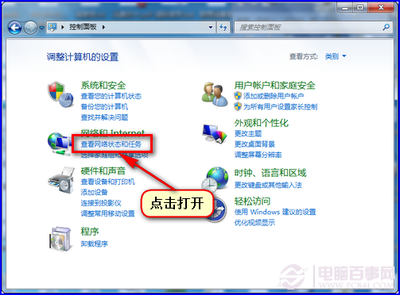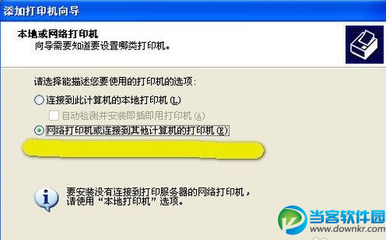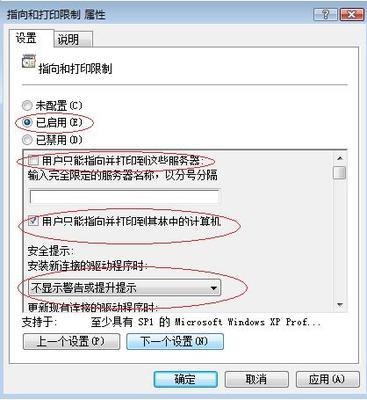在小型公司办公场所,为了满足办公的网络需求,会安装有交换机来布局办公局域网,无线路由器和交换机是很多地方用来组建局域网的设备,下面是小编整理的交换机使用网络打印机的方法,供您参考。
交换机使用网络打印机的方法
测试安装打印机的PC的局域网内网IP;方法(以XP为例):左下角开始按钮--运行--输入cmd回车--在打开的窗口中输入ipconfig /all后回车。
如图所示:出现内网IP和网关信息
在此:本示例教程中打印机的PC的内网IP为192.168.1.100
在以无线连接方式上网的PC上查看自己的局域网内网IP;方法同第1步。
特别声明:请查看网关地址是否与打印机PC的网关地址不同!
若不同则适用于本教程。
在此:本示例教程中无线上网的PC的内网IP为192.168.2.106
安装打印机:左下角开始按钮--设置--打印机和传真--添加打印机--向导下一步--选择网络打印选项
选择连接到打印机选项,在名称里输入打印机PC的IP地址 在本教程中就是输入192.168.1.100 当输入最后一个的时候下面就会提示这个IP地址下的打印机名称,然后点击它就填写完成。
下一步提示,继续确定。
PS备注:需要先保证打印机PC的打印机是共享状态,若不是则在打印机PC的左下角--开始--控制面板--打印机和传真--右键点击要共享的打印机---属性--共享--共享这台打印机--确定。
按照向导继续确定或下一步直到完成。
最后到打印机页面查看安装完成的网络打印机:左下角--开始--控制面板--打印机和传真进入打印机页面。
这样就解决了交换机与无线路由混用局域网找不到网络打印机的问题。
猜你喜欢:
1.网络打印机怎么设置
2.怎么搭建网络打印机 搭建网络打印机的方法
3.网络打印机怎么设置共享
4.不在同一个局域网怎么样设置打印机共享

 爱华网
爱华网